简单几步解决win10任务栏不显示任务的问题
电脑在使用的过程中难免会遇到一些问题。例如最近就有用户反映说自己的win10正式版电脑出现了任务栏不显示任务的问题,不知道怎么处理很是影响自己的使用,那么对于这一情况,下面小编就来为大家分享关于win10任务栏不显示任务的详细解决方法。
解决方法如下:
1、我们将鼠标放在桌面的最下面、右侧、左侧、上侧,看看是否会显示任务栏,如果有出现任务栏,点击右键,选择属性,将自动隐藏任务栏勾选去掉。
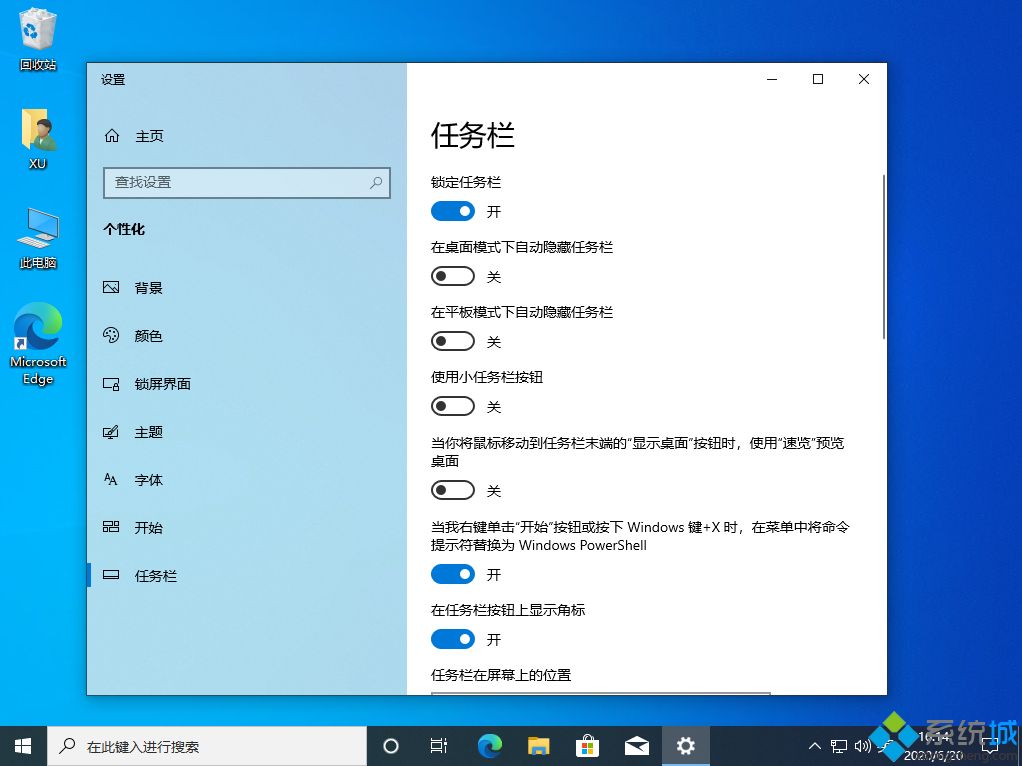
2、在通知区域中选择哪些图标显示在任务栏上。
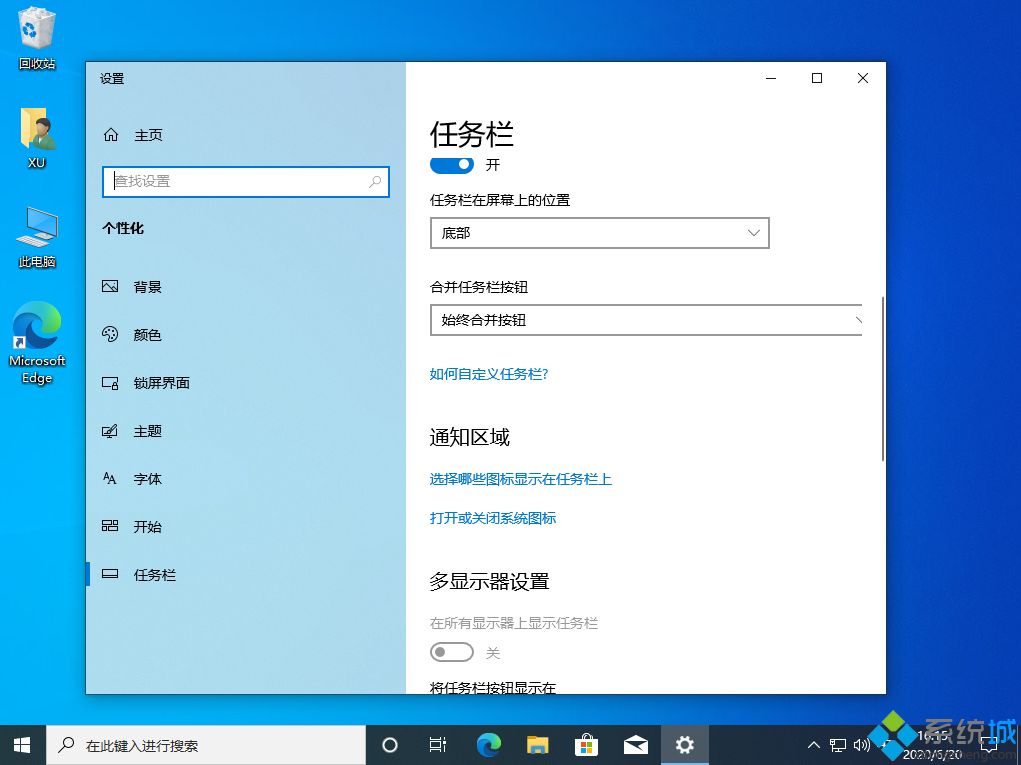
3、在当前任务栏中检查是否有异常或者没有正常显示的任务。
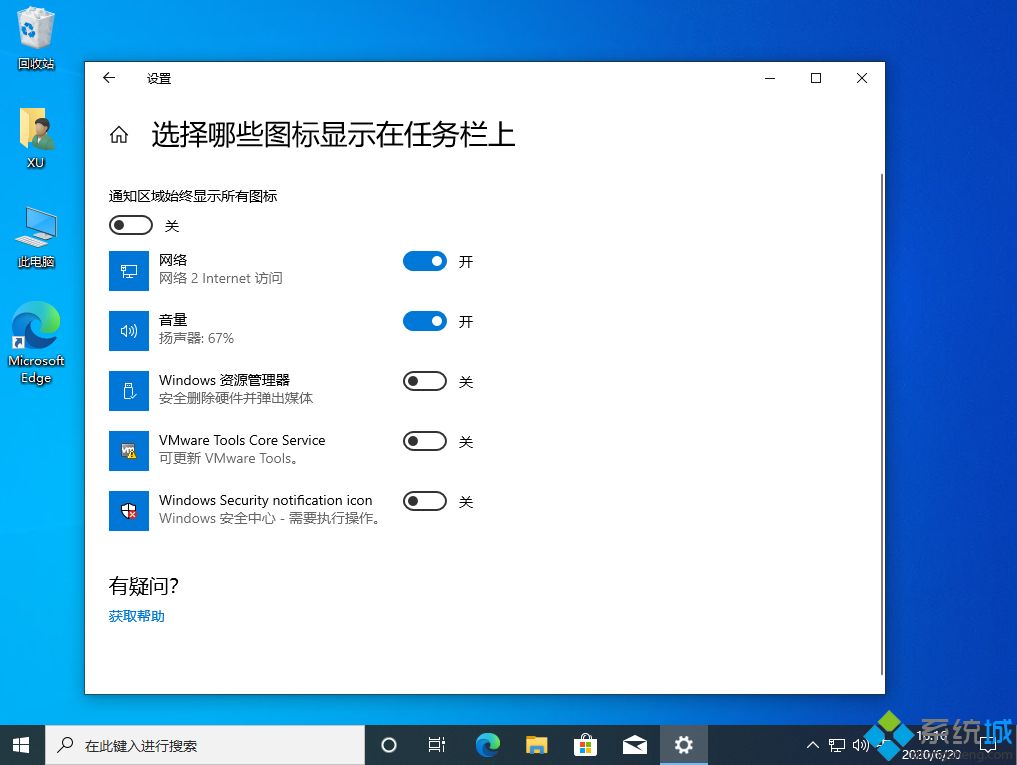
一般如果在设置上没有出现问题基本不会影响到任务栏上的任务。如果还是有问题,您可以尝试重启下 Windows 资源管理器后再尝试看看是否恢复正常。
上面给大家分享的就是关于win10任务栏不显示任务的解决方法啦,有出现同样情况的可以按照上面的方法来解决哦。
我告诉你msdn版权声明:以上内容作者已申请原创保护,未经允许不得转载,侵权必究!授权事宜、对本内容有异议或投诉,敬请联系网站管理员,我们将尽快回复您,谢谢合作!










